Iklan
Peramban saat ini cukup stabil, sehingga mengejutkan ketika mereka mulai mengalami masalah. Jika Anda sering melihat popup Chrome yang mengatakan bahwa halaman menjadi tidak responsif dan Anda dapat melakukannya Bunuh halaman atau Tunggu, kami dapat membantu Anda memecahkan masalah mereka.
Apakah browser Anda menampilkan kesalahan ini hanya di situs tertentu atau sepanjang waktu, cobalah kiat ini untuk mengembalikan browser Anda ke kondisi sehat.
Langkah 1: Bersihkan Cache
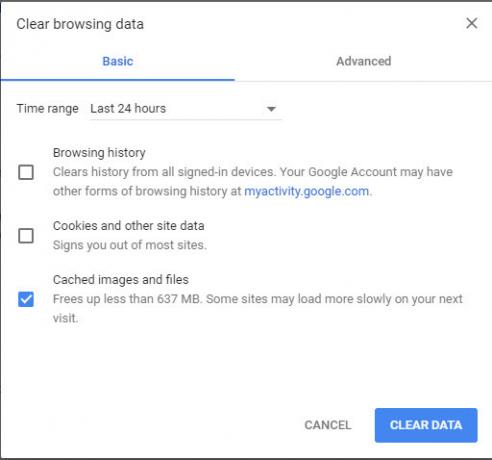
Chrome menggunakan data cache lokal untuk mempercepat pemuatan situs web. Jika ini menjadi rusak, Chrome mungkin macet ketika mencoba membaca informasi.
Untuk kosongkan cache Chrome Anda Cara Menghapus Riwayat Peramban Secara Manual & OtomatisSitus web yang Anda kunjungi meninggalkan jejak di komputer Anda. Kami menunjukkan kepada Anda cara menghapus riwayat perambanan Anda di Firefox, Chrome, Edge, dan Internet Explorer. Baca lebih banyak , tekan Ctrl + Shift + Del pintas untuk membuka Menghapus data pencarian pilihan. Di
Dasar tab, periksa saja Gambar dan file dalam cache. Rentang waktu 24 jam terakhir harus berfungsi jika masalah Anda masih baru, tetapi Anda dapat memilih yang lebih lama jika diperlukan. Klik Hapus data, lalu coba muat kembali situs web yang terpengaruh.Langkah 2: Hapus Ekstensi Buruk
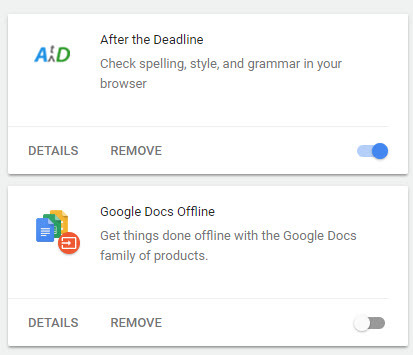
Ekstensi Chrome dapat menambahkan banyak fungsi ke browser Anda, tetapi mereka juga dapat menyebabkan masalah. Ekstensi buggy atau berbahaya dapat menyebabkan Chrome tidak berfungsi.
Menuju ke Menu> Alat lainnya> Ekstensi untuk melihat ekstensi yang Anda instal. Matikan slider untuk ekstensi untuk menonaktifkannya - Anda mungkin perlu mencoba menonaktifkan beberapa dari mereka untuk melihat apakah ada masalah. Juga periksa ekstensi berbahaya 10 Ekstensi Chrome yang Seharusnya Anda Copot SekarangSulit untuk melacak ekstensi mana yang kedapatan menyalahgunakan hak istimewa mereka, tetapi Anda harus segera menghapus instalasi 10 ekstensi ini sesegera mungkin. Baca lebih banyak selagi kamu di sini.
Langkah 3: Reset Folder Data Pengguna
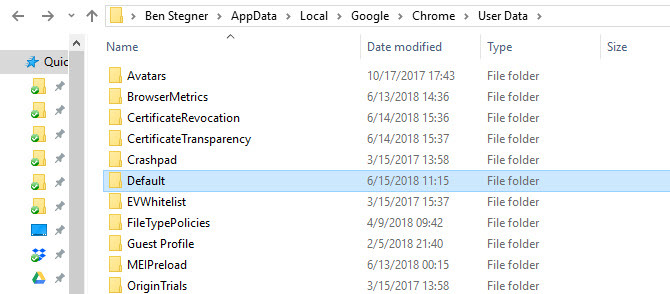
Chrome menyimpan informasi konfigurasi spesifik Anda di folder tertentu. Mengganti nama folder ini memaksa Chrome untuk membuat yang baru, yang mungkin menyelesaikan masalah Anda.
Untuk melakukannya, pertama tutup Chrome jika sedang berjalan. Lalu masuk % localappdata% ke dalam Start Menu. Di direktori ini, telusuri ke Google \ Chrome \ Data Pengguna dan temukan Default map. Ubah nama menjadi sesuatu seperti Default Lama atau Backup Default, lalu mulai Chrome lagi dan lihat apakah ada masalah. (Pelajari lebih lanjut tentang AppData! Apa Perbedaan Roaming AppData dan Lokal?Jika Anda menemukan folder AppData di Windows, Anda mungkin bertanya-tanya apa perbedaan antara folder Lokal dan Roaming. Baca lebih banyak )
Langkah 4: Setel ulang Chrome
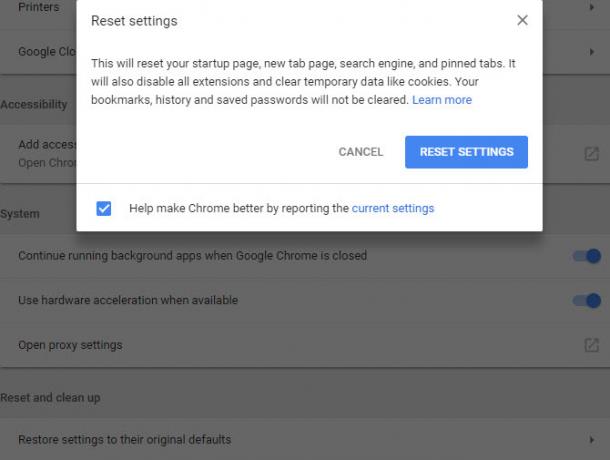
Jika tidak ada kiat ini yang berfungsi, sebaiknya setel ulang Chrome. Tentu saja, ini akan menghapus semua preferensi Anda, jadi pastikan Anda telah mencadangkan data Chrome Anda sebelum melanjutkan.
Menuju ke Menu> Pengaturan dan gulir sampai ke bagian bawah halaman (memperluas Maju pengaturan). Memilih Kembalikan pengaturan ke default aslinya dan konfirmasi. Ini tidak akan mengatur ulang semuanya, tetapi ini merupakan langkah pemecahan masalah yang baik.
Jika ini masih gagal untuk memperbaiki masalah, coba instal ulang salinan baru Chrome dan / atau periksa tips pemecahan masalah Chrome kami 10 Masalah Chrome yang Mengganggu dan Cara MemperbaikinyaJika Anda mengalami masalah Chrome, Anda telah datang ke tempat yang tepat. Pada artikel ini, kita melihat beberapa kekurangan yang paling umum dan memberikan panduan tentang cara memperbaikinya. Baca lebih banyak untuk masalah lebih lanjut.
Kredit Gambar: ccaetano / Depositphotos
Ben adalah Wakil Editor dan Manajer Pos Sponsor di MakeUseOf. Dia memegang gelar B.S. dalam Sistem Informasi Komputer dari Grove City College, di mana ia lulus Cum Laude dan dengan Honours di jurusannya. Dia menikmati membantu orang lain dan bersemangat tentang video game sebagai media.